win7如何关闭防火墙 win7关闭防火墙操作方法
发布于:2020-06-16 08:15
所属:电脑常识
说起防火墙我想很多用户都不会感到陌生了,它对系统起着非常大的保护作用,所以很多系统也会自带防火墙,但是有些时候我们在使用一些软件的时候,需要关闭防火墙,不然就会出现一些状况,那么win7如何关闭防火墙呢?下面为大家介绍win7关闭防火墙的操作步骤。
防火墙关闭方法:
1、单击左下角的“开始”按钮,弹出的菜单窗口单击“控制面板”。如图所示:
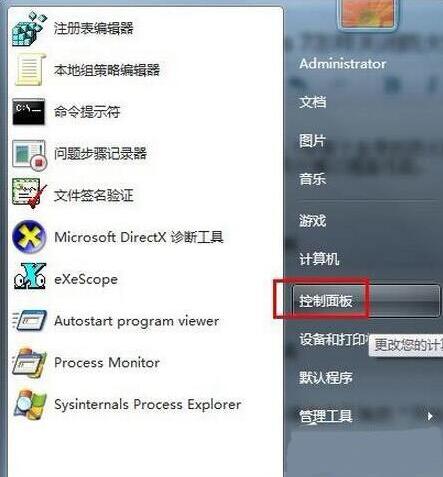
2、在控制面板中找到并打开“Windows 防火墙”。如图所示:
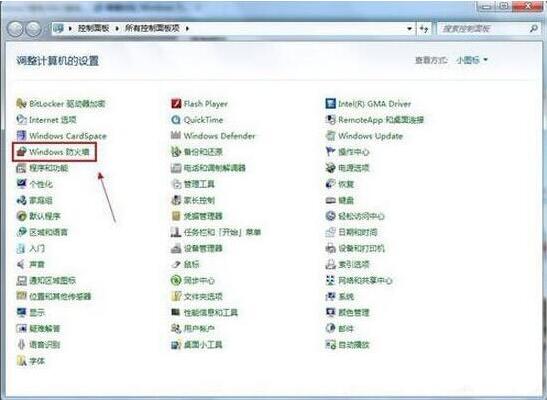
3、进入“Windows 防火墙”界面,在左侧的蓝色区域单击“打开或关闭Windows 防火墙”。如图所示:
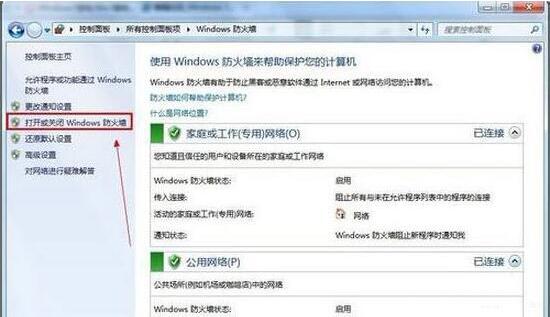
4、进入“自定义设置”界面,在公用网络位置设置选择“关闭Windows 防火墙”。如图所示:
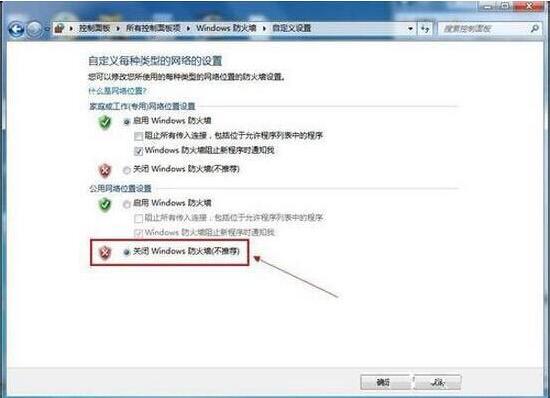
5、如果您的网络处于公用的,那么请关闭家庭或工作的Windows 防火墙,设置完成后单击“确定”按钮。如图所示:
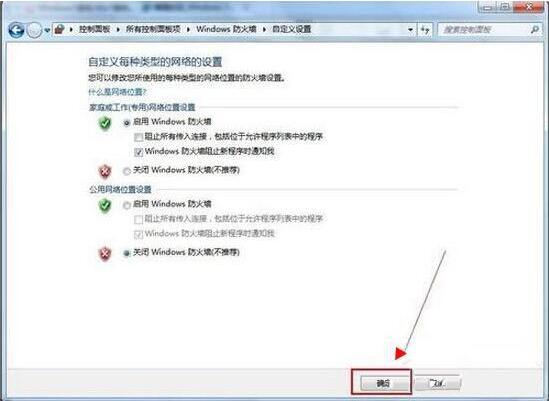
win7关闭防火墙的操作步骤就为小伙伴们详细介绍到这边了,如果用户们使用电脑的时候不知道如何关闭防火墙,可以根据上述方法步骤进行操作哦,希望本篇教程能够帮到大家,更多精彩教程请关注大番薯官方网站。
